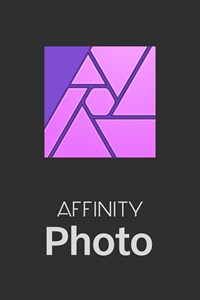わたしがM1Macの環境に移行して一番大きな変化はPhotoshopをやめてAffinity Photoにしたことです。月々1,000円を払い続けるくらいなら7,000円の買い切りはとても安い。と思っていますが、実際はどう違ってどちらの方が良いのでしょうか。
Affinity PhotoとPhotoshop CCの大きな違い
Photoshop CCが一番強い部分は「Adobe Sensei」が使えるということ。「Adobe Sensei」はAdobe製のAIですね。たとえばオブジェクトを選択するためにはPhotoshop CCであれば「オブジェクトを選択」という選択メニューがあります。
一方のAffinity Photoでは「選択ブラシツール」を使って自分で選択していく必要があります。

しかしわたしが使っている間で、Adobe Senseiのオブジェクト選択はそれほど使わない機能でした。そもそも切り抜きをすることがあまりないのと、AIに任せたオブジェクト選択では結局、オブジェクトの境界部分は人間が調整しないといけません。
例えば先ほどの猫を選択しても境界部分は人間による調整が必要です。この記事で実際に切り抜きをしているので参考にどうぞ。
Affinity PhotoとPhotoshop CCの小さな違い
ほとんどがちょっとした操作の違いであって、Photoshopでしかできないということはほとんどありません。例えば「自由変形」というメニューがなくても自由変形できます。
ペンツールは逆にシンプルになっているので、Photoshopよりも初心者にとっては優しいのではないかと感じたくらいです。
WindowsもしくはMacだけ使っているならアプリストアから買ったほうが良いでしょう。
アプリを買うだけでインストールができますし、アップデートに失敗する心配をしなくて済みます。
Affinity Photoでは出来ないこと
Photoshopなら出来るのに、Affinity Photoでは出来ないこと。
これがあるとすれば、アニメーションGIFの編集だと思われます。PhotoshopならアニメーションGIFのフレームをレイヤーとして読み込み、全体に対してPhotoshopの合成を行うことが可能です。
しかし現在の状況でアニメーションGIFを扱うことはほとんどないのではないでしょうか。わたしが仕事でアニメーションGIFを作るくらいなら動画を制作しますし、事実としてSNSで使われるアニメーションGIFは全てmp4の動画に変換されています。
もしWindowsでアニメーションGIFを作りたいなら、フリーのアニメーションGIF作成アプリが使えます。
Affinity Photo解説シリーズ
WindowsのAffinity Photoで「書き出し」ってどうするの?
WindowsのAffinity Photoで角ゴシックフォントを使う方法
Affinity PhotoでPhotoshopのレイヤー効果を使う方法
Affinity PhotoでPhotoshopの自由変形をする方法
Affinity Photoの切り抜きツールとPhotoshopの遠近法ワープを使う方法
Affinity PhotoでPhotoshopのコンテンツに応じた消去をする方法
Affinity Photoのペンツールの使い方と矢印の作り方
【Windows】Affinity Photoのカラーピッカーが独特だったので解説します
Photoshopは年間契約で13,000円がずっとかかって、途中で解約すると違約金が発生します。Affinity PhotoならYouTubeなどのサムネイルに必要な機能が全て使えて、買ってしまえば永久に使えるので、とてもお得なアプリになっています。